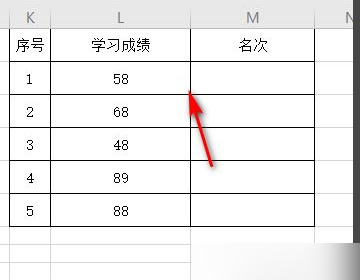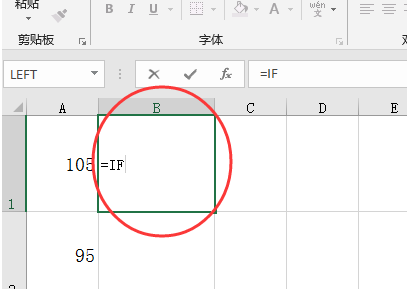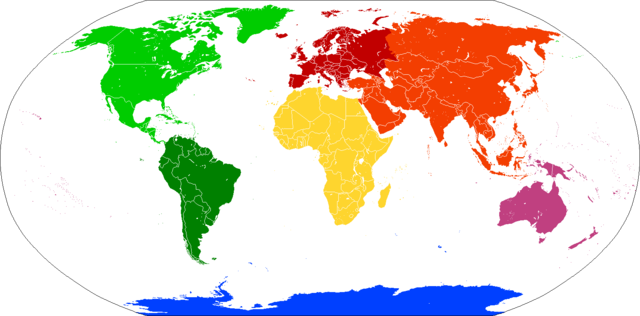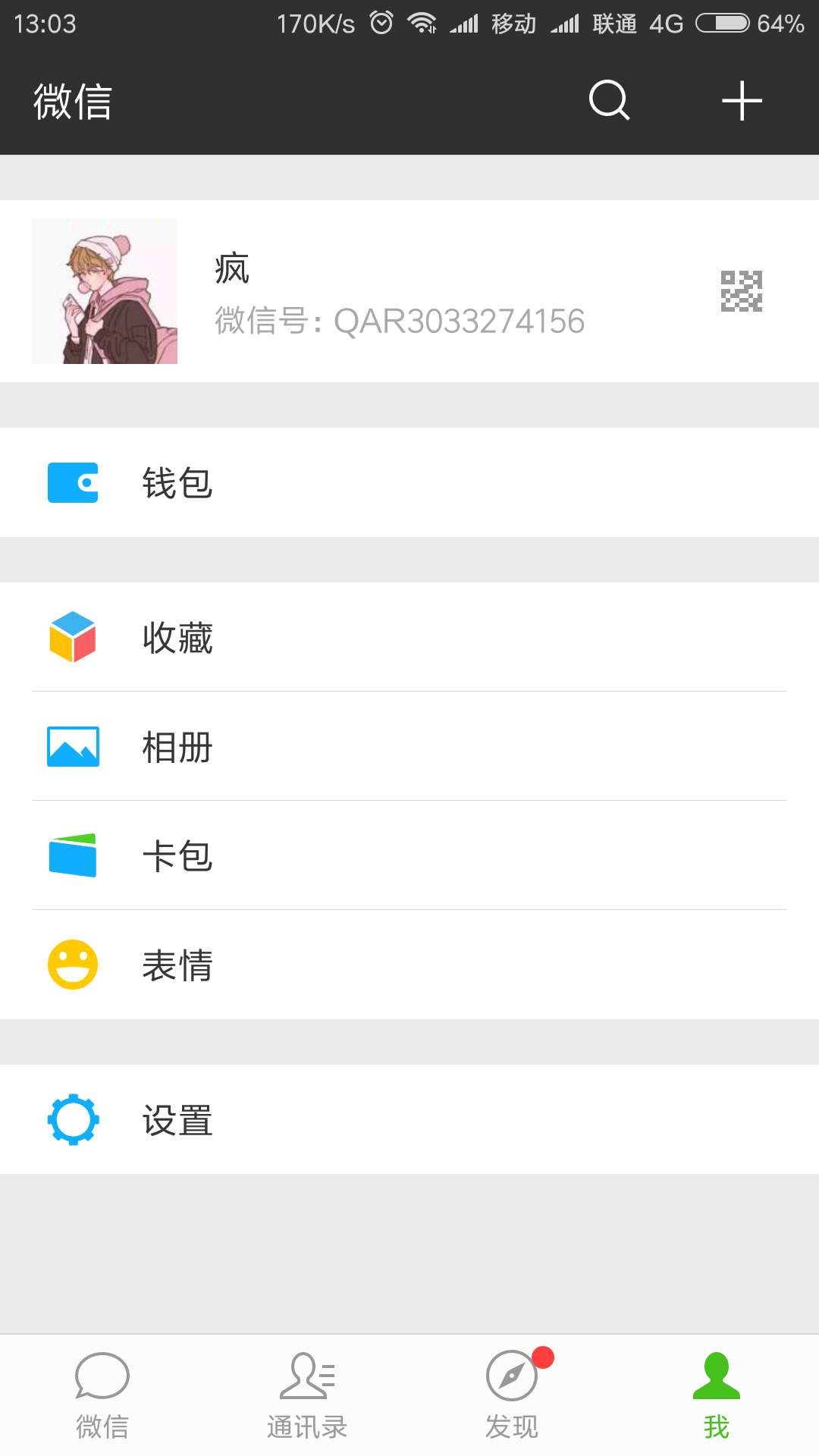如何用EXCEL关联另一个EXCEL表格中相应的数据
的有关信息介绍如下:1、我们打开一个 Excel 表, 我们需要在另一个表中匹配相应同学的类信息。
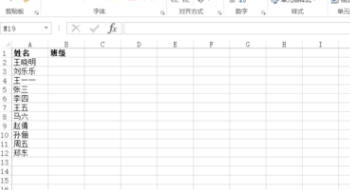
2、我们将光标定位在需要显示数据的单元格中。
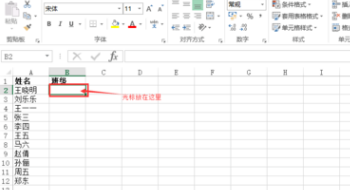
3、在单元格中输入 "= VL", 然后自旦没动提示出 VLOOKUP 函数, 然后双击 "蓝色" 功能部分。
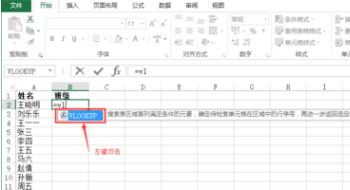
4、我们可以看到,单元格中显示出完整的VLOOKUP函数。
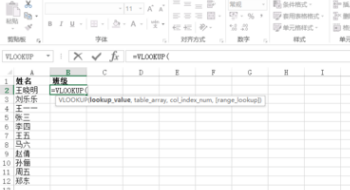
5、选择第一列中需要匹配数据的单元格, 只选择一个单元格, 然后输入英语状态中的逗号 "" "。
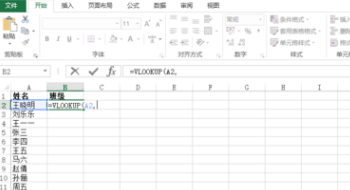
6、返回到第二张表【表2】,选中全部数据。
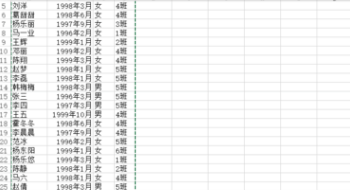
7, 因为我们要返洞颤回 "表 2" 第四列中的类信息, 所以在公式模颤纳中输入 "4" (逗号为英语)。(PS: 提示让我们选择 "TRUE" 或 "假", 不要选择, 只需按 ENTER 键即可)
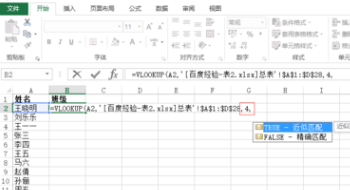
8、按下回车键之后,展示出匹配到数据
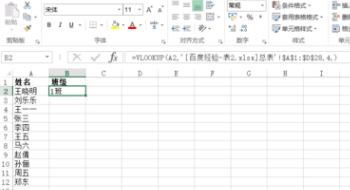
9、如果想要把一列中的数据都匹配出来。
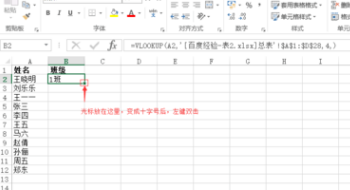
10、完成操作,最终效果如下。
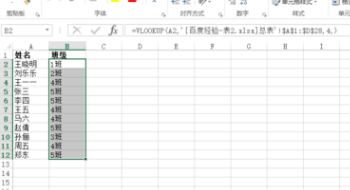
版权声明:文章由 好百科 整理收集,来源于互联网或者用户投稿,如有侵权,请联系我们,我们会立即处理。如转载请保留本文链接:https://www.haobaik.com/life/199559.html